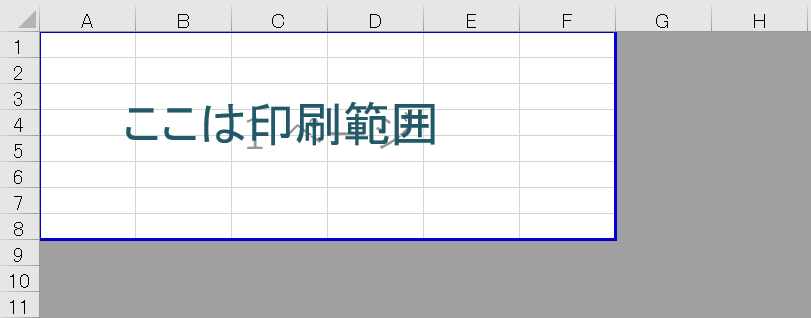
他者から受け取ったエクセルのファイルを開くといつもと様子が違う。
印刷範囲 と思われる範囲の外側が グレー になっている、、、なんて戸惑ったことはありませんか?
印刷範囲の外がグレーになるのを解除するには?
今回は エクセルの初心者にありがちなこんな疑問をピックアップします。
エクセルの3つのビュー
エクセルには「ビュー」と呼ばれるシートの「見た目」に対する3つの選択肢があります。
印刷範囲の外がグレーになるのは、その3つのビューのうちのひとつなのです。
メニューでは「表示」タブの中の「ブックの表示」セクションにビューを選択するアイコンがあります。
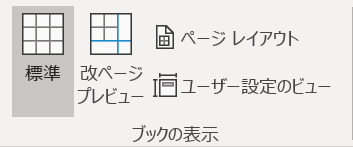
標準ビュー
みなさんが見慣れているのがこの「標準」ビューです。
メニューやスクロールバーなど、まさに標準的なものしか表示されないビューです。
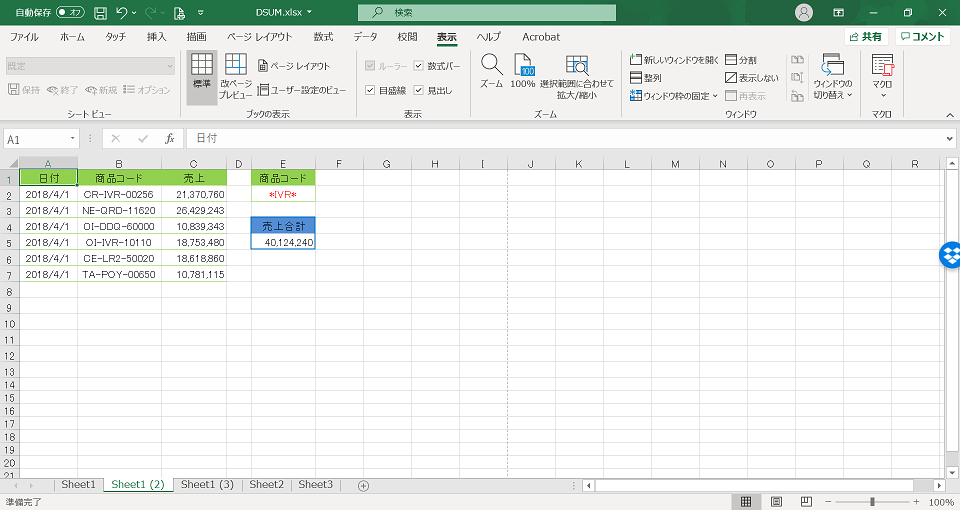
▲「標準」ビュー
ページレイアウトビュー
「ページレイアウト」ビューは、標準では表示されない「ヘッダー」や「フッター」の表示エリアや、位置関係をつかみやすいようにシートの上と左に「ルーラー」と呼ばれる目盛りが表示されるのが特徴です。
文字どおり、ページ全体のレイアウト(完成イメージ)をつかむのに便利なビューです。
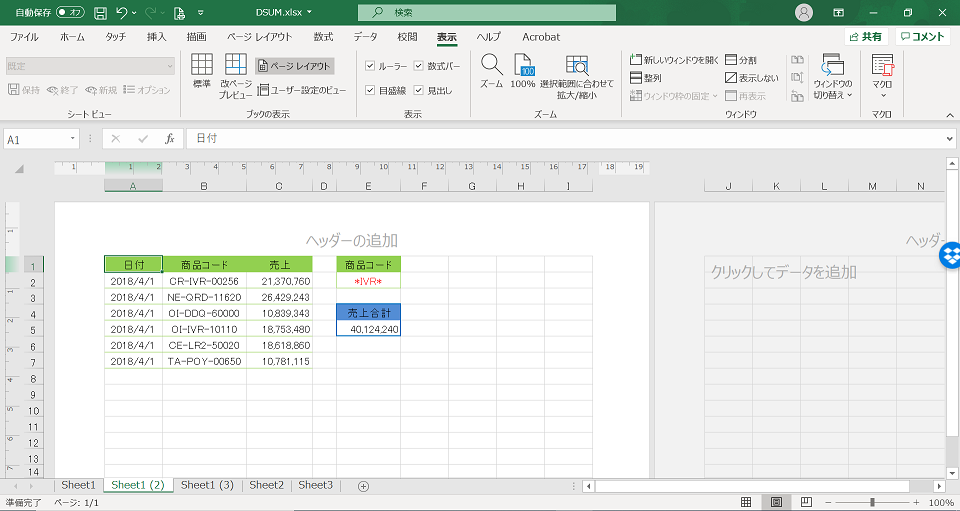
▲「ページレイアウト」ビュー
改ページプレビュー
改ページプレビューは、印刷範囲と改ページ(ページとページの切れ目)がわかりやすいビューです。
本題の「印刷範囲の外がグレーになる」のは、ビューがこの 改ページプレビューになっているのが原因 です。
印刷範囲がブルーの太線で、ページとページの切れ目に点線(破線)が入ってそれとわかりやすく表示されます。
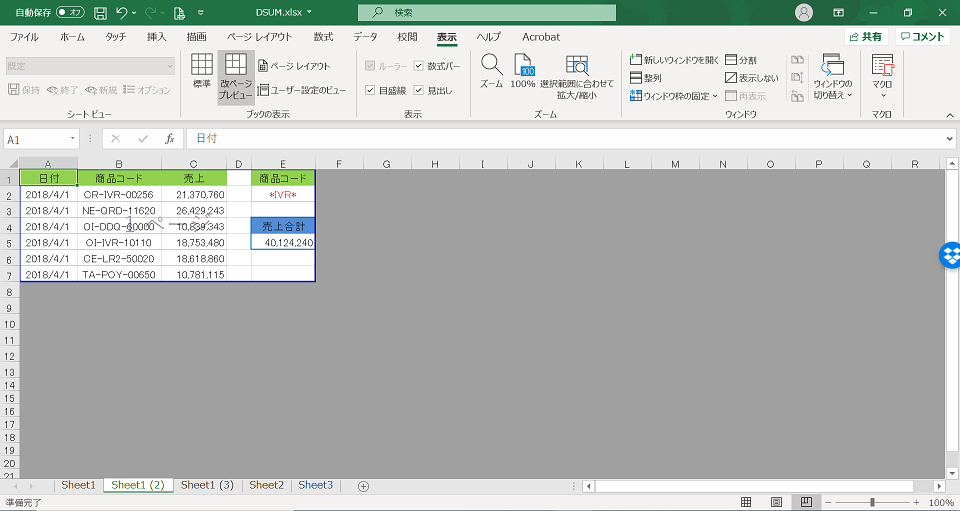
▲「改ページ プレビュー」
印刷範囲の外がグレーになるのを解除する
印刷範囲の外がグレーになるのを解除するのは、前述のメニューを開いて「標準」アイコンをクリックしてビューを切り替えるのがひとつの方法です。
より便利な方法は、シートの右下にも表示されているビューのアイコンをクリックする方法です。
![]()
左から、標準・レイアウト・改ページプレビューとならんでいるので、クリック一つで簡単にビューを切り替えられます。
以上で『エクセルで印刷範囲の外がグレーになるのを解除する方法』は終了。
その他の関連記事と合わせて仕事や趣味に役立ててください。
関連記事・広告